Photoshop合成老鹰击穿人物身体瞬间效果图
时间:2022-11-11
浏览:5
效果图用到的素材比较少,主体是人物和老鹰,需要抠出来,并调整好位置。然后添加图层蒙版,用粒子笔刷加上镂空的粒子;中间区域需要单独加上小颗粒;后期渲染颜色,局部加上高光等,得到想要的效果。最终效果

打开人物素材,复制一层,用快速选择工具抠出人物。

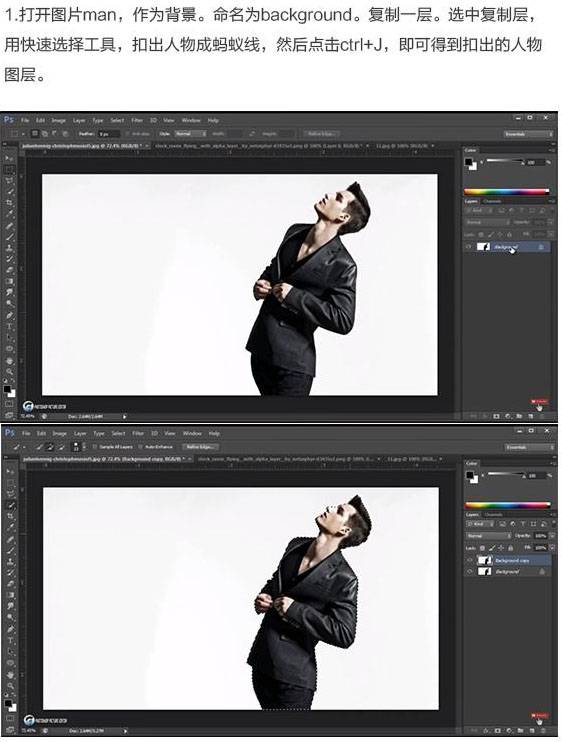
选择背景拷贝层,用矩形选区工具,框选住画面上的人物和右下角图标,右键填充,选择内容识别。
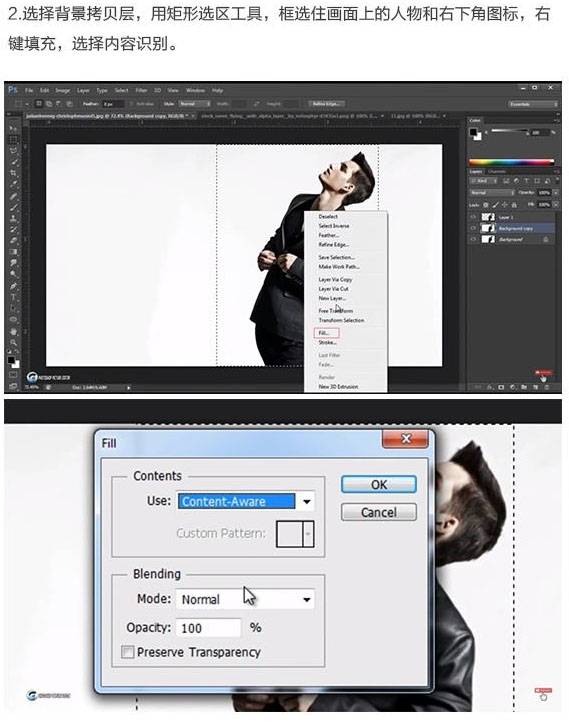
新建图层,填充黑色,给它新建蒙版,再填充黑色,就把这一层又重新显示出来。
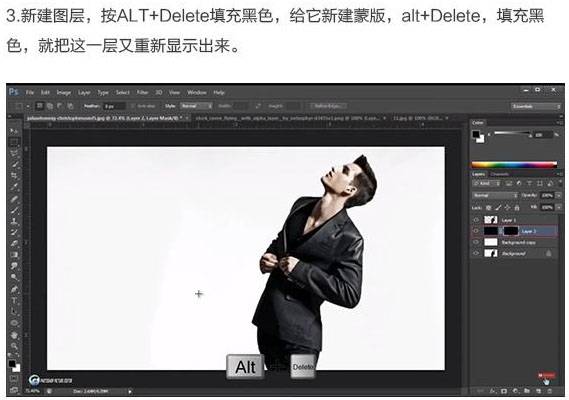
导入老鹰图片。

打开老鹰的图片,用移动工具将其拖到使用的文件中。并进行旋转,调整大小至如图所示。
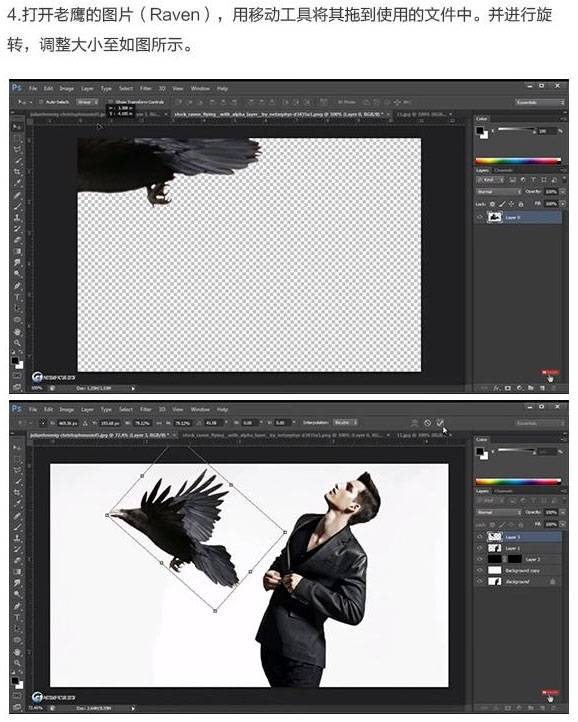
给人和老鹰都添加蒙版。
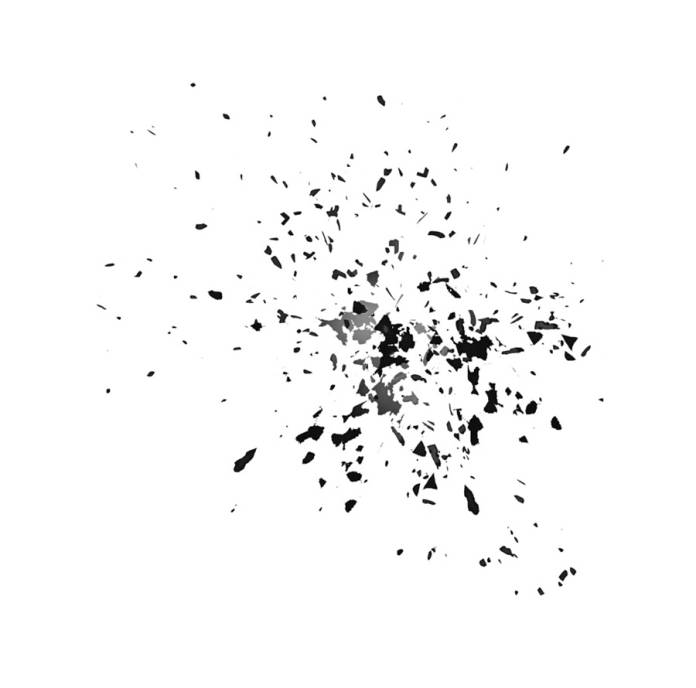
给人和老鹰都添加蒙版,使用笔刷,打开画笔面板,勾选形状动态,角度抖动35%,圆度抖动26%,最小圆度25%。
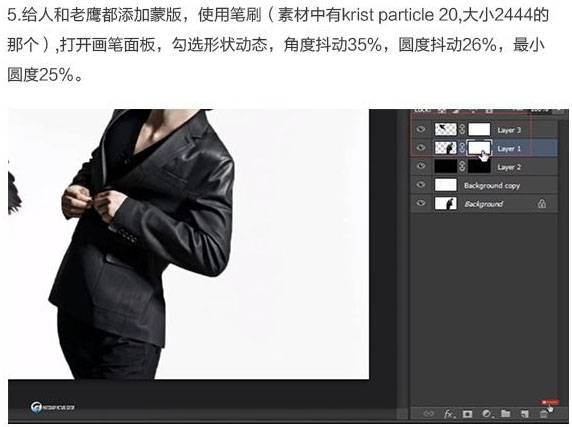
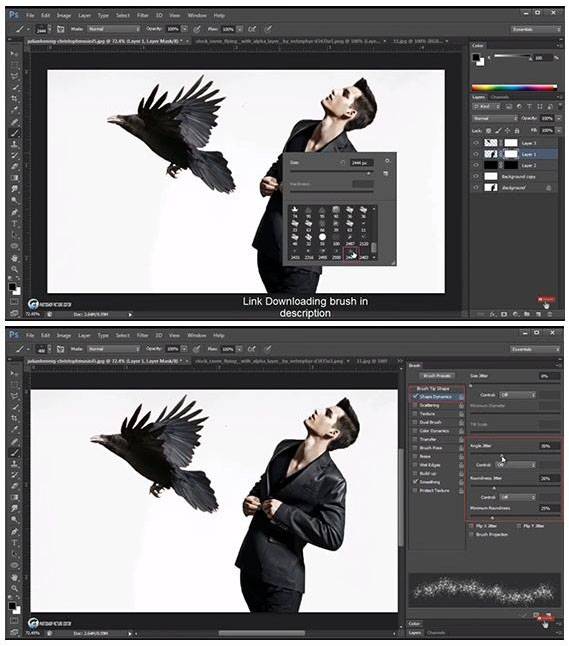
在人物和鸟的蒙版上面用刚刚设置好的笔刷画,黑色,大小可以随意调整。画到如图所示。
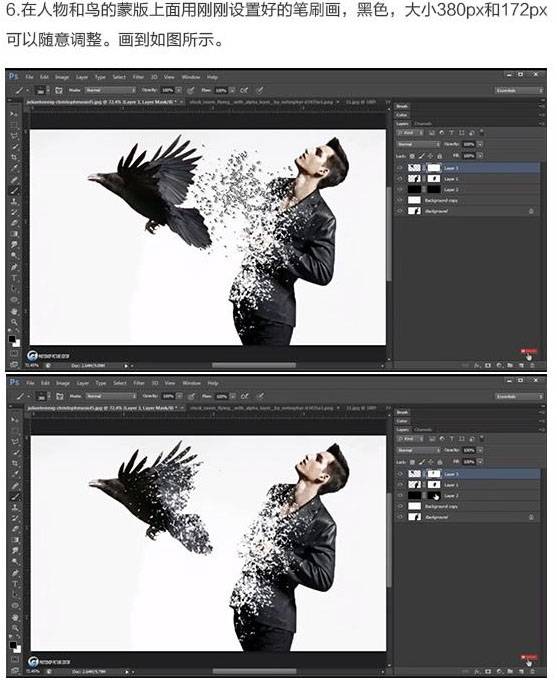
选中之前制作的黑色图层的蒙版,把前景色调为白色,用画笔画到如图所示,中间要变换画笔的大小。画完之后还需要不断修改,修改就把笔刷颜色改为黑色即可。
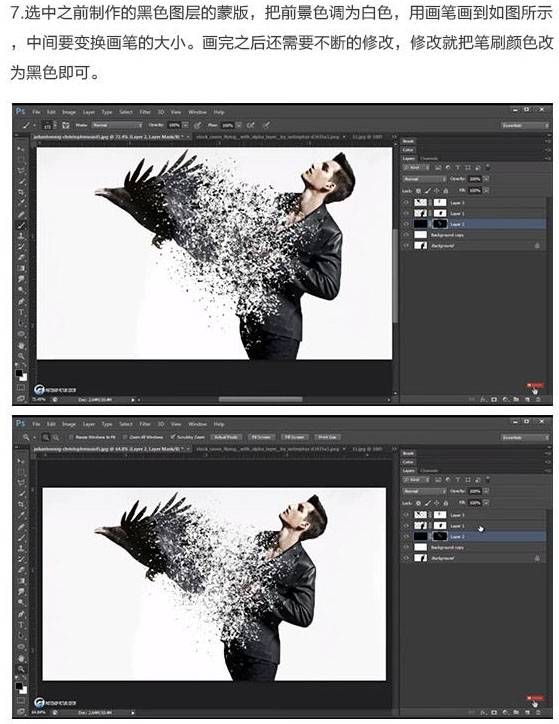
在最上面新建一个渐变,从颜色到透明,颜色为红色,径向,缩放139%,调整位置。混合模式为叠加。
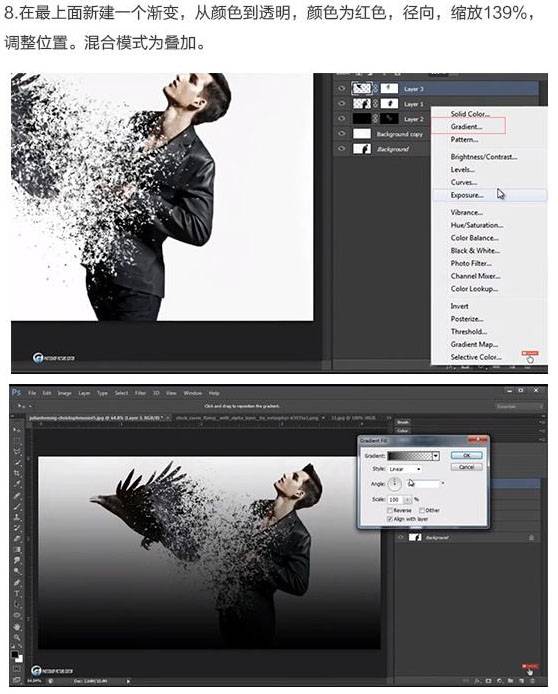
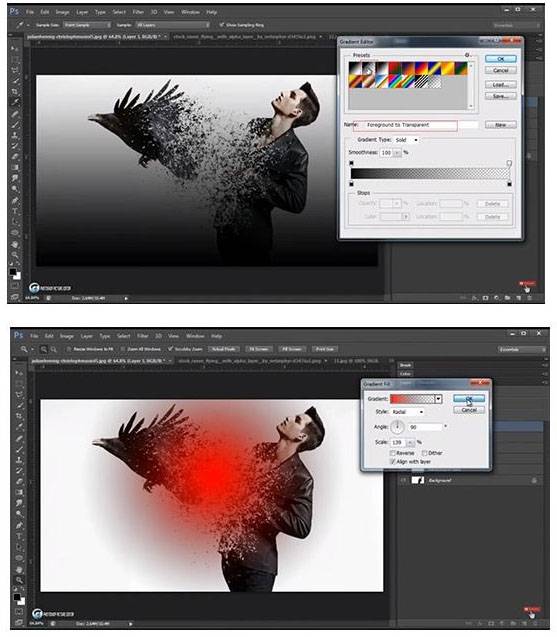
导入光效图片。
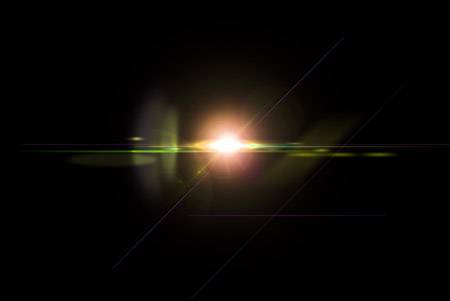
打开光效图片,拖到PS里面,模式为滤色,不透明度为74%。调整大小和位置。
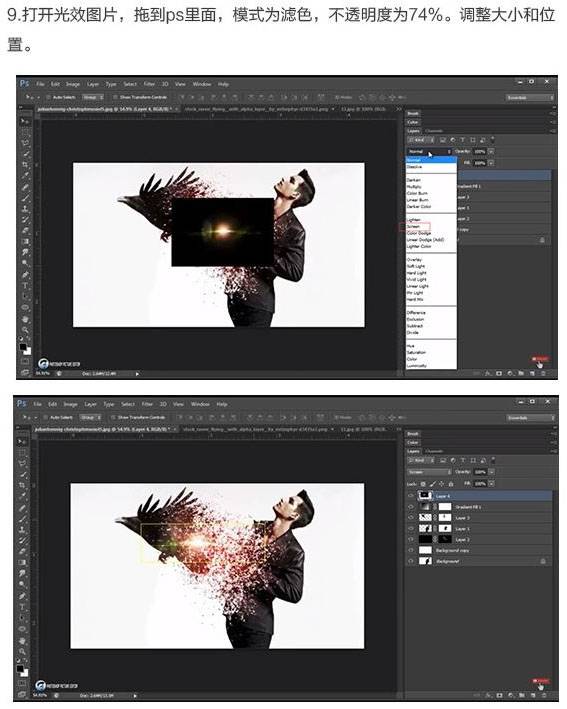
新建一层,用白色的大柔边画笔在图示位置点一下,混合模式为柔光,调低不透明度。

按快捷键,得到一个合并的图层,关掉之前制作步骤的图层的小眼睛,在合并的图层上面添加调整图层色阶和曲线如图。
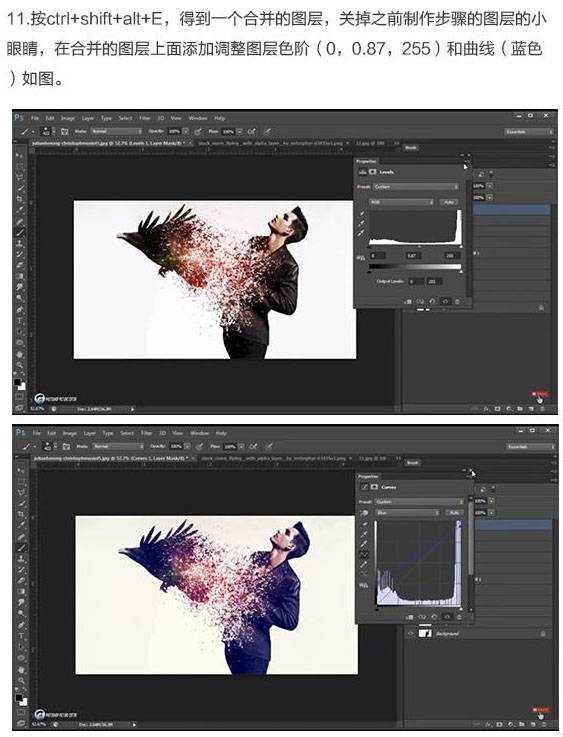
最终效果:
